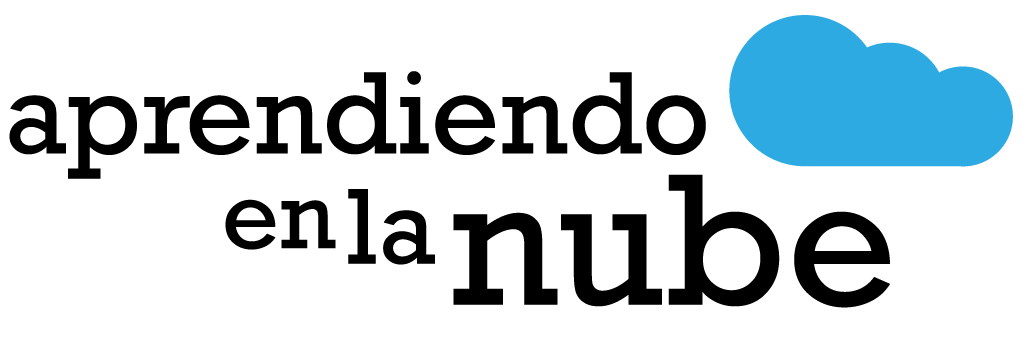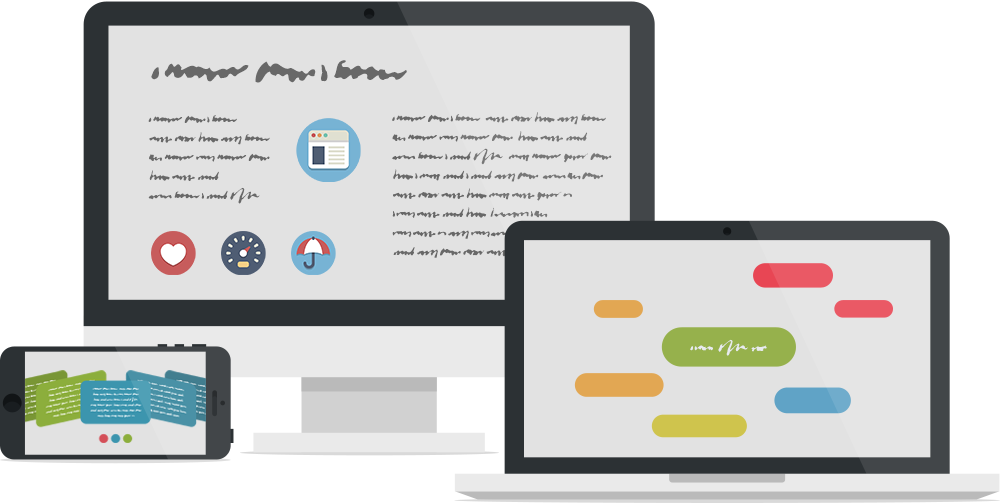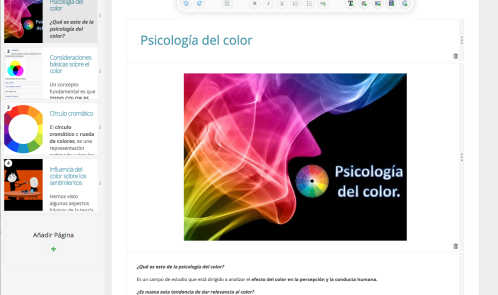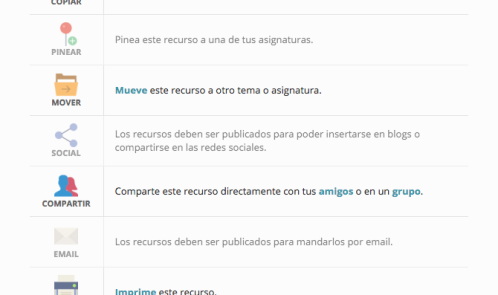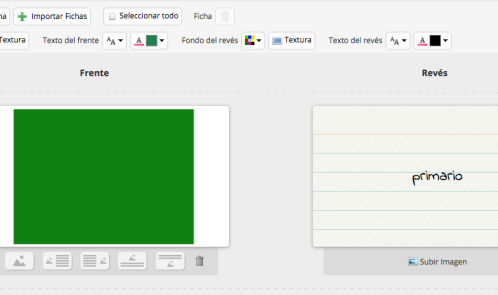¿Cuántas veces se nos ha venido una idea a la cabeza para crear un material didáctico para nuestros alumnos y no sabemos con qué herramienta materializarla? ¿No te ha pasado que tienes instalados muchos programas para hacer muchas cosas pero no los usas porque realmente no sabes qué hacer con ellos o no te acuerdas de para qué sirven?
Yo te podría responder a todo eso que si, confieso que me ha pasado. Por eso te recomiendo que hagas uso de herramientas web para crear tus contenidos y materiales didácticos porque, además de tener acceso a ellas cada vez que lo necesites (sin importar dónde estés o si tienes en la mano tu móvil, Pc o tableta), y no estarás restando espacio al disco duro de tus equipos, evitando que cada vez vayan más lentos y sobrecargados.
En una entrada anterior de este blog nombramos la herramienta GoConqr. Ésta nos permite crear mapas mentales para nuestros alumnos y alumnas, pero aún hay más.
Es una herramienta bastante sencilla (con sus pros y contra, claro) pero puede sernos bastante útil para crear recursos sencillos que compartir con nuestros alumnos o con quien queramos.
Además de crear mapas mentales, podemos redactar sencillos apuntes en los que presentemos al alumnado el desarrollo de contenidos; test o preguntas que permitan hacer una evaluación de lo trabajado en el contenido; o presentaciones mediante diapositivas o fichas de reconocimiento de pares. Todos estos recursos se pueden integrar unos dentro de otros, es decir, por ejemplo puedo insertar el test dentro de los apuntes y permiten incluir dentro de las redacciones elementos como vídeos, enlaces web, imágenes…
Veamos con algo más de detalle cómo crear esos recursos, tanto desde su aplicación web como móvil a través de sus app.
Apunte
Para redactar un pequeño cuaderno didáctico, en la cabecera de GoConqr haremos clic en el botón crear y elegimos la opción apunte. Asignamos un título al documento, el nombre que queremos que el alumnado vea al compartirle el recurso y empezamos a añadir páginas. Cuando creamos un apunte, GoConqr nos lo presenta de forma detallada, previsualizando el contenido de cada una de las páginas creadas, formando todas ellas un conjunto.
Apuntes creados con GoConqr por malumabl
En el momento en que creamos una página y empezamos a redactar nuestros contenidos, nos encontraremos con una particularidad. No vamos a encontrar un lienzo en blanco como lo hacemos en cualquier procesador de texto o en los documentos de Drive. El contenido de cada página lo vamos construyendo a base de cajas que insertamos en la página, con lo que ésta podrá tener la longitud que nosotros queramos.
Cada una de estas cajas albergará de forma independiente un recurso (texto, imagen, vídeo) y podremos cambiar el orden a esas cajas cuando lo necesitemos. Aquí encontramos una limitación del recurso, no podemos colocar imágenes o elementos multimedia de forma solapada o ajustada con el texto o trabajar en columnas.
Para la edición de texto contamos con opciones limitadas aunque las suficientes para dar formato a nuestros escritos.
Una vez que hemos creado nuestro apunte, podremos acceder nuevamente a él tantas veces como necesitemos para editarlo, compartirlo, eliminarlo… haciendo clic en el apunte al que queremos acceder desde la página principal (entramos en una previsualización del mismo) y nuevamente clic en el botón acciones. Se desplegará un menú con todas las opciones que nos facilite nuestra cuenta
De estas opciones, la de imprimir el recurso no termina de ser operativa puesto que cada una de las cajas que hayamos creado en cada una de las páginas para introducir títulos, texto o elementos multimedia, será impresas en una página, con lo que un apunte de 3 páginas y decenas de cajas de contenidos puede suponer decenas de páginas a imprimir.
Para que puedas ver el resultado final de una apunte creado con GoConqr, tal y como se lo podríamos presentar a nuestros alumnos puedes hacer clic aquí para ver un apunte de ejemplo o insertarlo en cualquier documento, como en el ejemplo siguiente. Puedes avanzar o retroceder por las páginas del documento a través de las flechas que encontrarás a los lados de cada página.
Diapositivas
Las diapositivas también son muy sencillas de crear si estamos habituados a diseñar diapositivas en Powerpoint, Impress, Keynote, Presentaciones de Drive… la forma de trabajar es muy similar.
Para empezar, haremos clic en el botón crear y elegimos la opción diapositivas. Asignamos un título al documento, el nombre que queremos que el alumnado vea al compartirle el recurso y empezamos a añadir diapositivas eligiendo la composición que queremos para cada una de ellas.
Las opciones de edición de las diapositivas son más que las presentadas en la creación de apuntes y muchas de ellas son claramente reconocibles:
Como comentamos con el recurso apunte, una vez que hemos cerrado las diapositivas creadas podremos volver para editarlas, compartirlas, copiarlas… tantas veces como queramos accediendo a ellas y haciendo clic en el botón acciones.
Un aspecto visto como limitación en el diseño de las diapositivas es que las cajas que presenta cada uno de los patrones son inamovibles. No podemos mover la ubicación de las cajas (título, texto, elementos multimedia) dentro de la página para ajustar la composición (ohhh!).
Para que puedas ver el resultado final de unas diapositivas creadas con GoConqr, tal y como se lo podríamos presentar a nuestros alumnos puedes hacer clic aquí. Puedes avanzar o retroceder por las diapositivas a través de las flechas que encontrarás en la parte inferior derecha de cada página
Conjunto de Diapositivas creado por malumabl con GoConqr
Fichas
Las fichas son un recurso que puede sernos muy útil para repasar el contenido trabajado en un tema, permitiendo añadir imágenes y compartirlas.
Para crear las fichas procederemos igual que con los recursos vistos anteriormente. Una vez creadas, encontraremos una barra de botones que nos permitirán configurar las fichas, teniendo en cuenta que los parámetros de diseño que seleccionemos (color del frente y revés, tipografía, color de fuente…) se aplicará a todas ellas por igual, no pudiendo diseñar las fichas de forma diferente unas de otras.
Al crear las fichas pondremos como nombre del recurso esa palabra, pregunta o indicación a la que queremos que nos responda el alumnado a través de las fichas.
Entre las opciones que nos ofrece GoConqr para la creación de las fichas encontramos:
Tanto en el revés como en el frente podemos añadir imágenes y completarlas con texto, seleccionando la composición que queremos crear con ambos.
Te presentamos un ejemplo de fichas creadas siguiendo el ejemplo que hemos utilizado anteriormente.
Conjunto de Fichas creado con GoConqr por malumabl
Puedes avanzar o retroceder por las fichas a través de las flechas que encontrarás a los lados de cada una de ellas, podemos girarlas una a una haciendo clic encima de cada una de ellas o en el botón voltear ficha (parte inferior). También podemos darles la vuelta a todas a la vez o barajarlas utilizando los botones inferiores.
En definitiva…
Podríamos decir que GoConqr es una pequeña “navaja suiza” para la docencia que nos permite a los docentes crear diferentes recursos para utilizarlos en nuestras aulas, sean presenciales o virtuales.
Si te ha gustado esta herramienta, te animo a que compartas este artículo con otros docentes a quienes este recurso pueda serle de utilidad. Gracias por adelantado por tu generosidad.